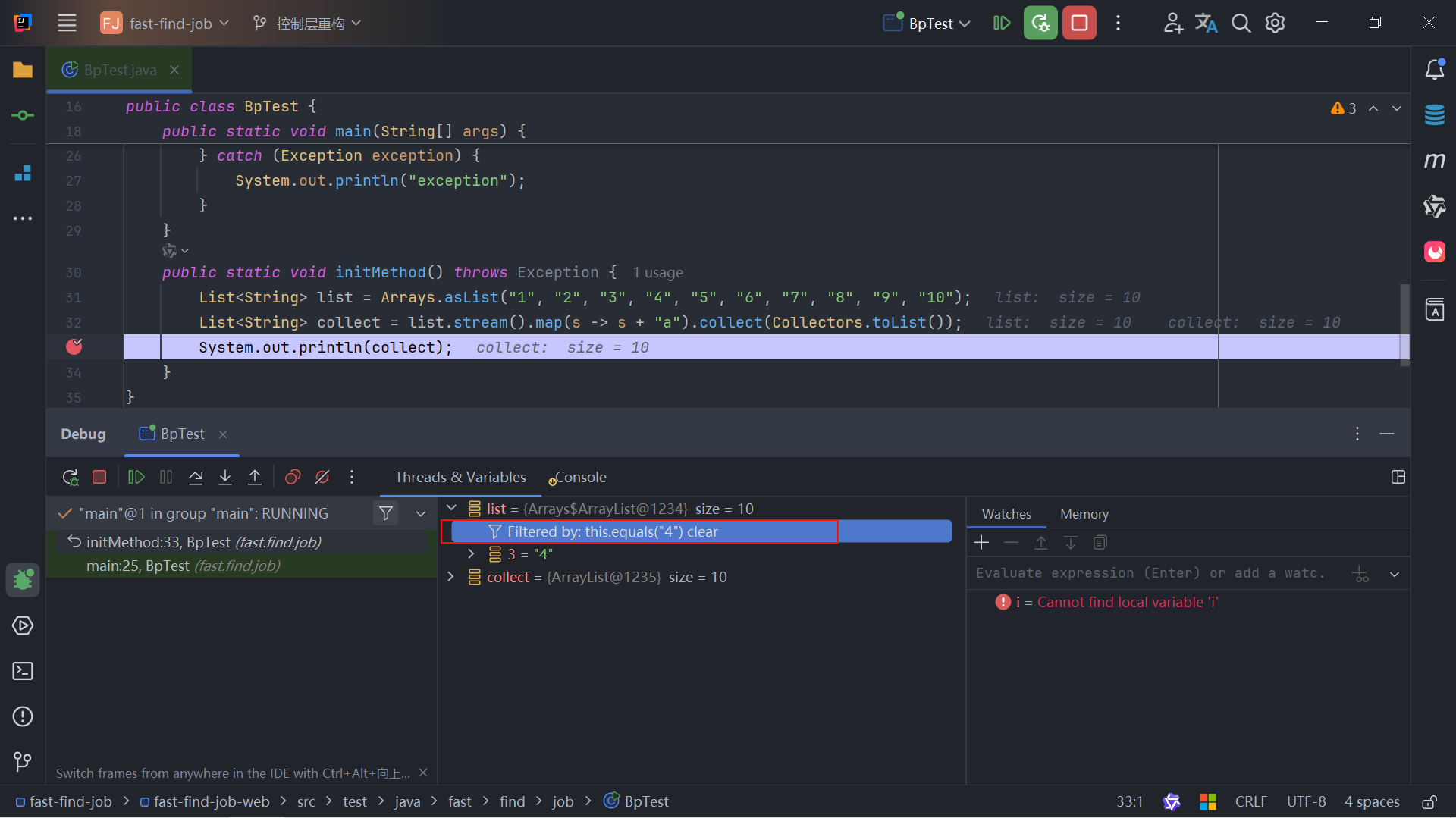目录
- 引言
- 一、断点分类🎄
-
- [1.1 行断点](#1.1 行断点)
- [1.2 方法断点](#1.2 方法断点)
- [1.3 属性断点](#1.3 属性断点)
- [1.4 异常断点](#1.4 异常断点)
- [1.5 条件断点](#1.5 条件断点)
- [1.6 源断点](#1.6 源断点)
- [1.7 多线程断点](#1.7 多线程断点)
- [1.8 Stream断点](#1.8 Stream断点)
- 二、调试动作✨
- 三、Debug高级技巧🎉
-
- [3.1 watch](#3.1 watch)
- [3.2 设置变量](#3.2 设置变量)
- [3.3 异常抛出](#3.3 异常抛出)
- [3.4 监控JVM堆大小](#3.4 监控JVM堆大小)
- [3.5 数组过滤和筛选](#3.5 数组过滤和筛选)
引言
使用IDEA进行调试的基础知识和高级用法。调试(debug)是开发中最快解决问题的方式。详细介绍了IDEA中的四种基本断点类型,并介绍了8种不同类型的断点,包括条件断点、原断点、多线程断点、Stream断点等。通过这些断点,开发者可以更好地控制代码的运行流程,以找到问题所在。这些知识可以帮助开发者更高效地进行调试和排错。
一、断点分类🎄
1.1 行断点
在 IntelliJ IDEA 中,行断点(Line Breakpoint)是一种最常见的调试工具,用于在代码中的某一行设置一个中断点,以便调试程序时暂停执行,从而检查程序的状态。
使用
当你在调试模式下运行程序时,程序会在设置的断点处停止执行。
在调试过程中,你可以:
- 查看变量值:在"变量"窗口中查看当前的局部变量和全局变量的值。
- 检查堆栈:查看调用堆栈信息,了解程序执行的调用顺序。
- 控制程序流:使用工具栏中的控制按钮(如继续、单步执行等)来控制程序的执行流程。
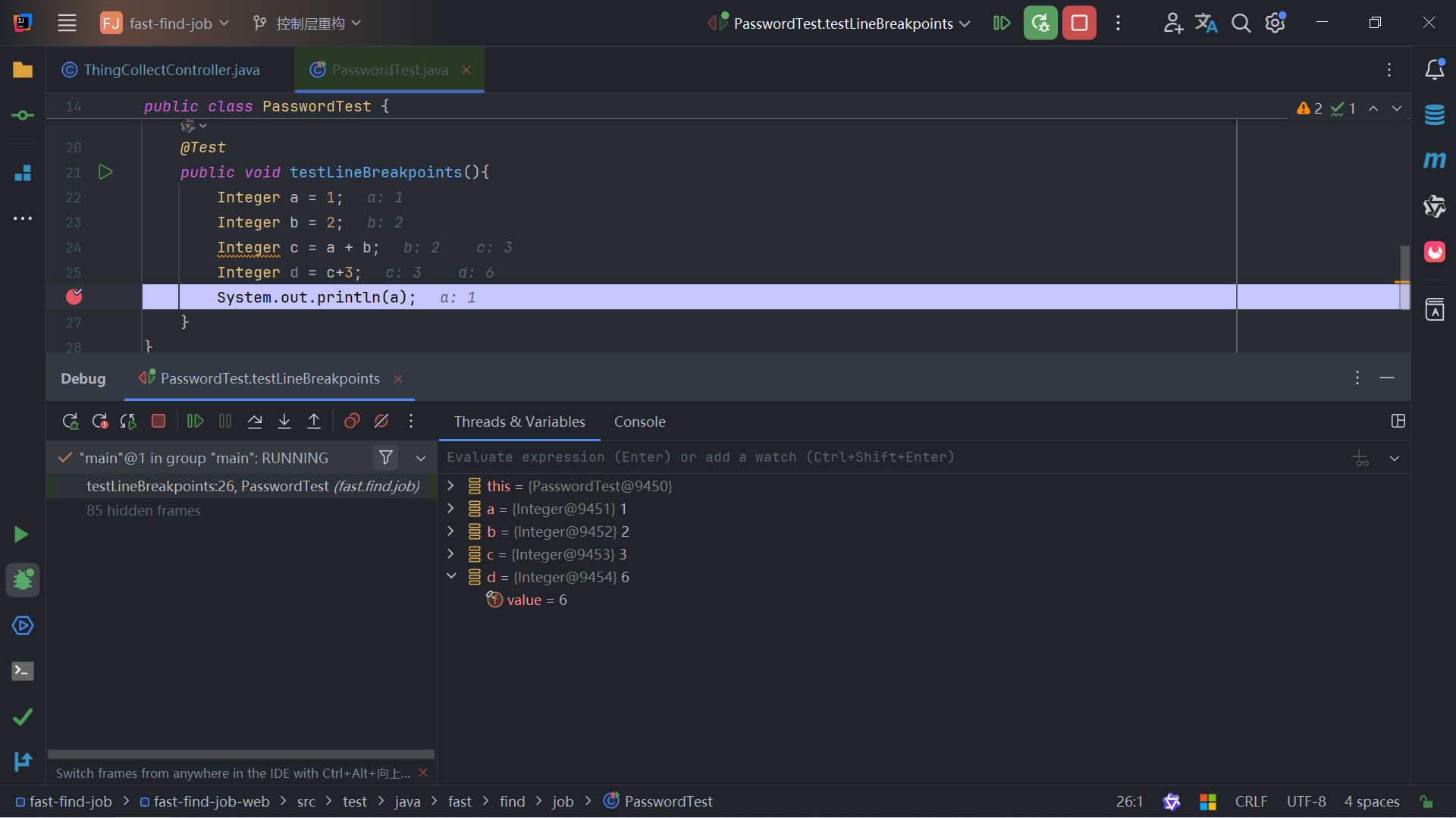
1.2 方法断点
方法断点(Method Breakpoint)是 IntelliJ IDEA 中的另一种调试工具,用于在方法的入口或出口处暂停程序的执行。与行断点不同,方法断点无需指定具体的代码行,而是直接绑定到方法本身,在进入和退出方法都会在断点处被停止。
使用
触发时机:
- 方法断点可以在方法 调用时(入口) 或 方法返回时(出口) 暂停程序。
- 支持捕获方法的所有调用方,无论调用来自哪里。
适用场景:
- 调试一个方法被调用的频率或调用路径。
- 检查某方法的入参和返回值。
- 分析哪些地方调用了方法(特别是工具类或公共方法)。
性能开销:
- 方法断点性能较低,特别是高频调用的方法,可能导致调试器反应缓慢或程序变卡。因此,慎用方法断点。
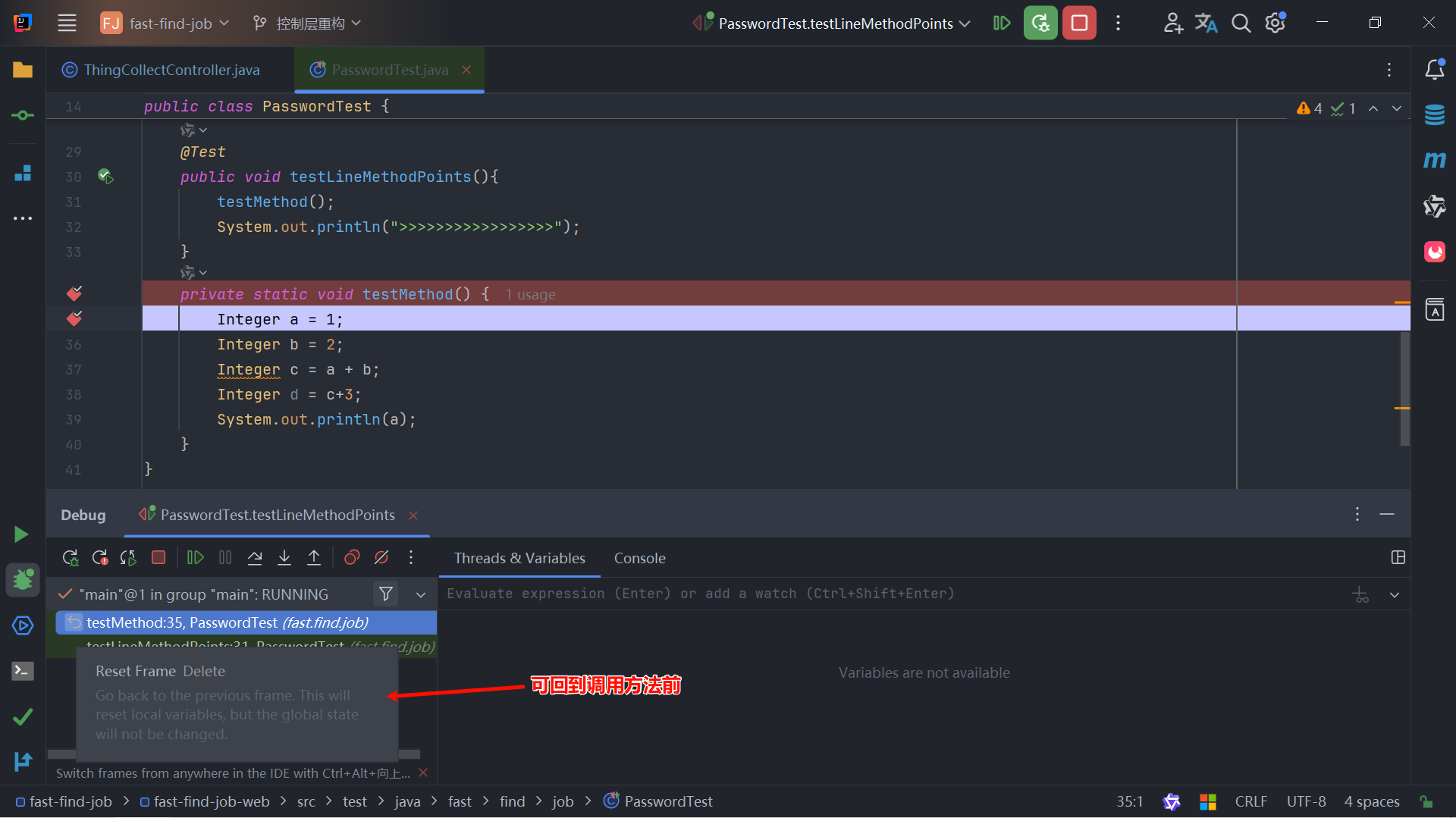
1.3 属性断点
属性断点 (Field Breakpoint 或 Watchpoint)是 IntelliJ IDEA 中的一种断点类型,专门用于监控某个字段(属性)的 值变化 或 访问。当程序对指定的属性执行读取(Read)或写入(Write)操作时,调试器会暂停程序,允许你查看运行状态。
使用
触发时机:
- 读操作(Field Access):当代码读取该字段的值时触发。
- 写操作(Field Modification):当代码对该字段的值进行修改时触发。
适用场景:
- 检查属性的值何时被读取或修改。
- 排查意外的属性值变化问题(如多线程导致的值被修改)。
- 监控静态字段或常用的全局变量。
性能开销:
- 属性断点可能会对性能产生较大的影响,特别是高频访问的字段。因此,建议在调试时使用,调试结束后移除或禁用。
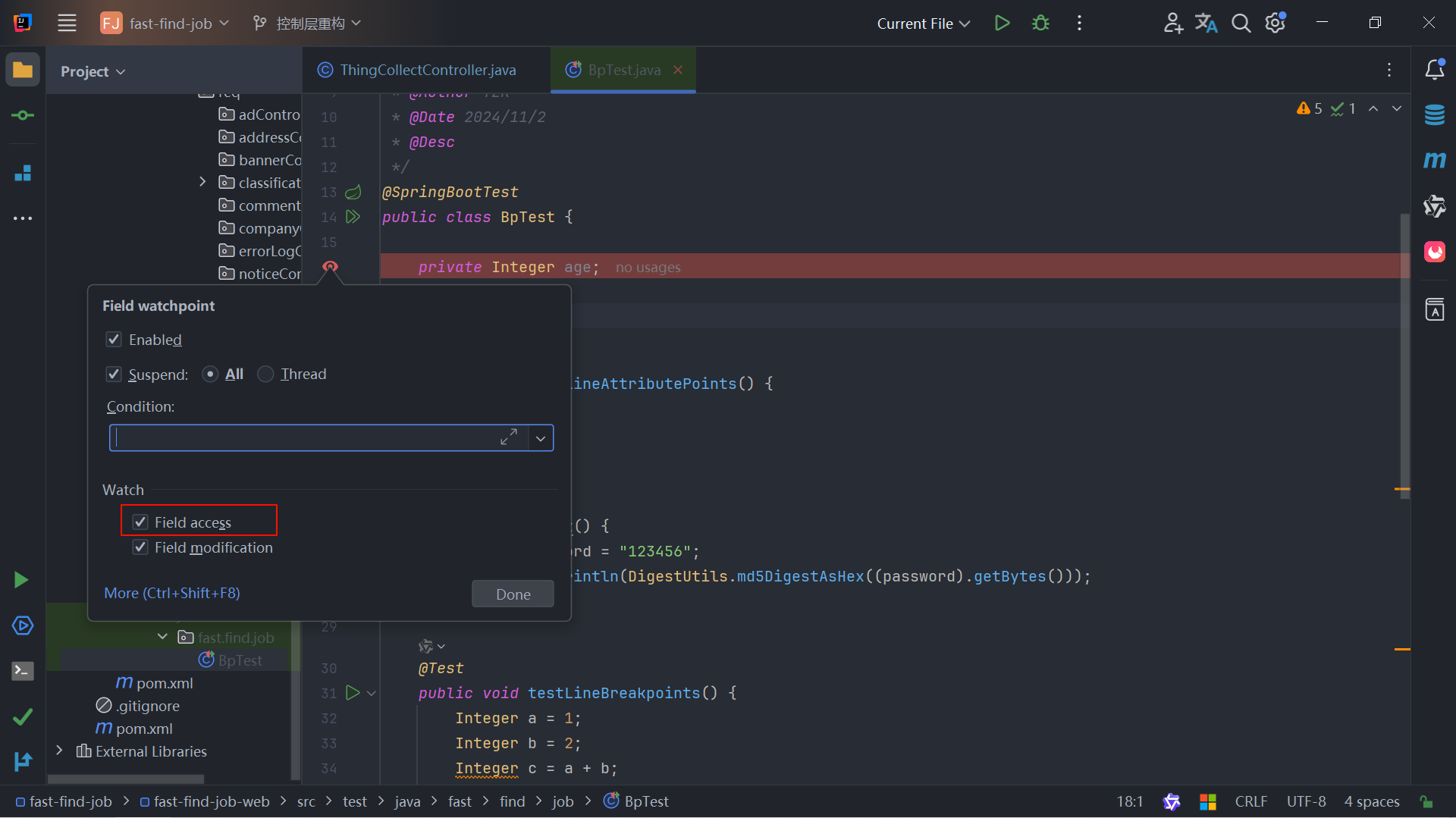
在属性处打上断点,并右键断点并勾选Field access,此时以debug模式运行,所有属性发生变化的方法中的行都会被拦截
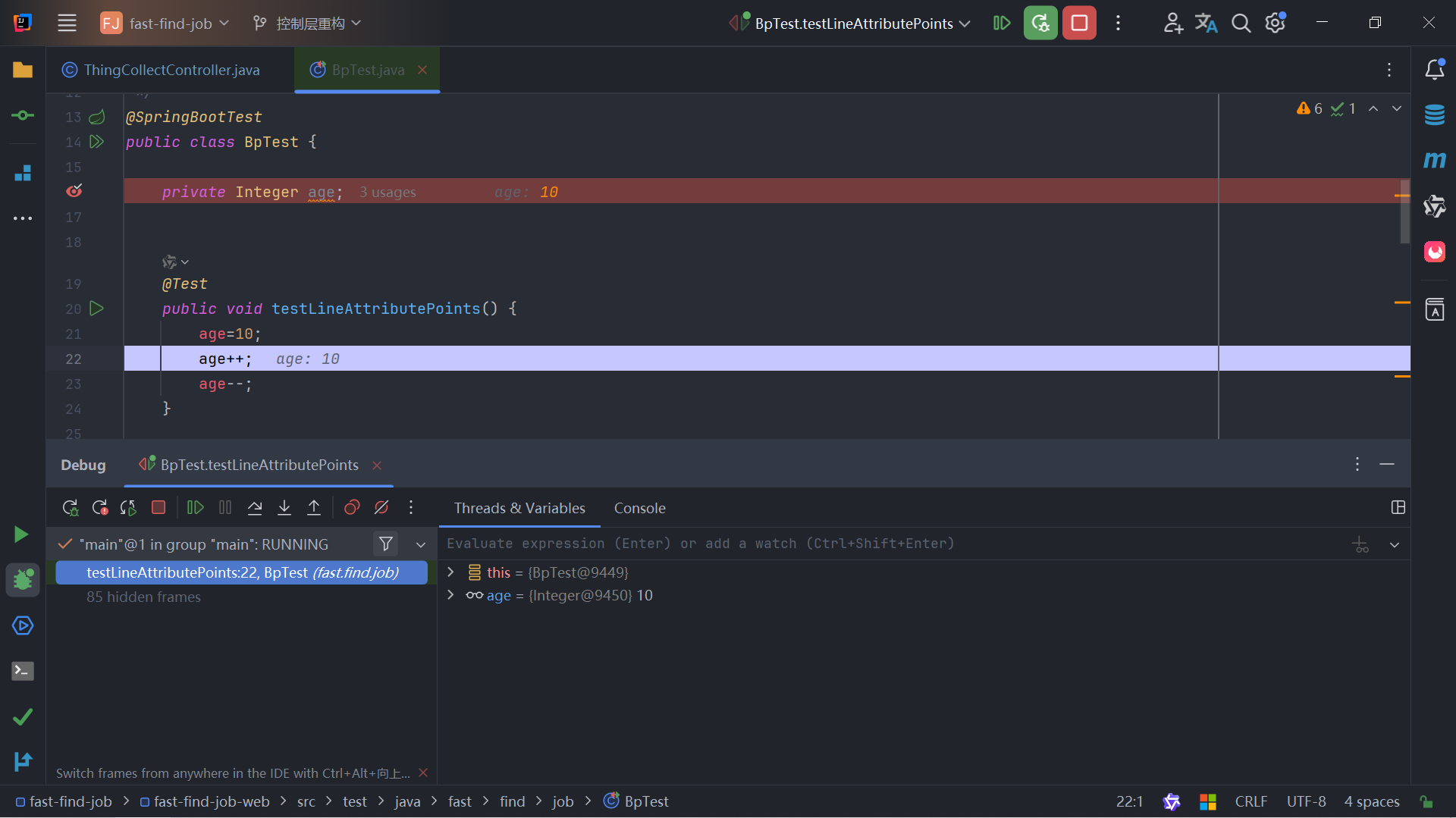
1.4 异常断点
异常断点(Exception Breakpoint)是 IntelliJ IDEA 提供的一种调试工具,用于在程序抛出指定异常时自动暂停程序的执行,无论异常发生在何处。这对于排查未捕获异常或异常传播链是非常高效的工具,这个断点在排查报错抛异常时,非常好用!!!它可以捕获所有异常,也可以捕获指定异常(此处以最常见的空指针为例)
使用
触发时机:
- 当程序抛出指定异常时(无论是否被捕获)。
- 默认情况下,只在异常未被捕获(Uncaught)时触发,但可以配置为 在捕获时(Caught) 也暂停。
适用场景:
- 调试运行时异常(如
NullPointerException、IllegalArgumentException)。 - 追踪异常是如何发生的以及调用链。
- 排查捕获异常后处理逻辑的行为。
作用范围:
- 异常断点适用于整个应用,无需手动在每个方法中设置断点。
使用快捷键ctrl+shift+f8(部分机型为ctrl+shift+f8+fn)打开断点面板,点击左上角的"+",添加Java Exception BreakPoint,再输入NullPointerException
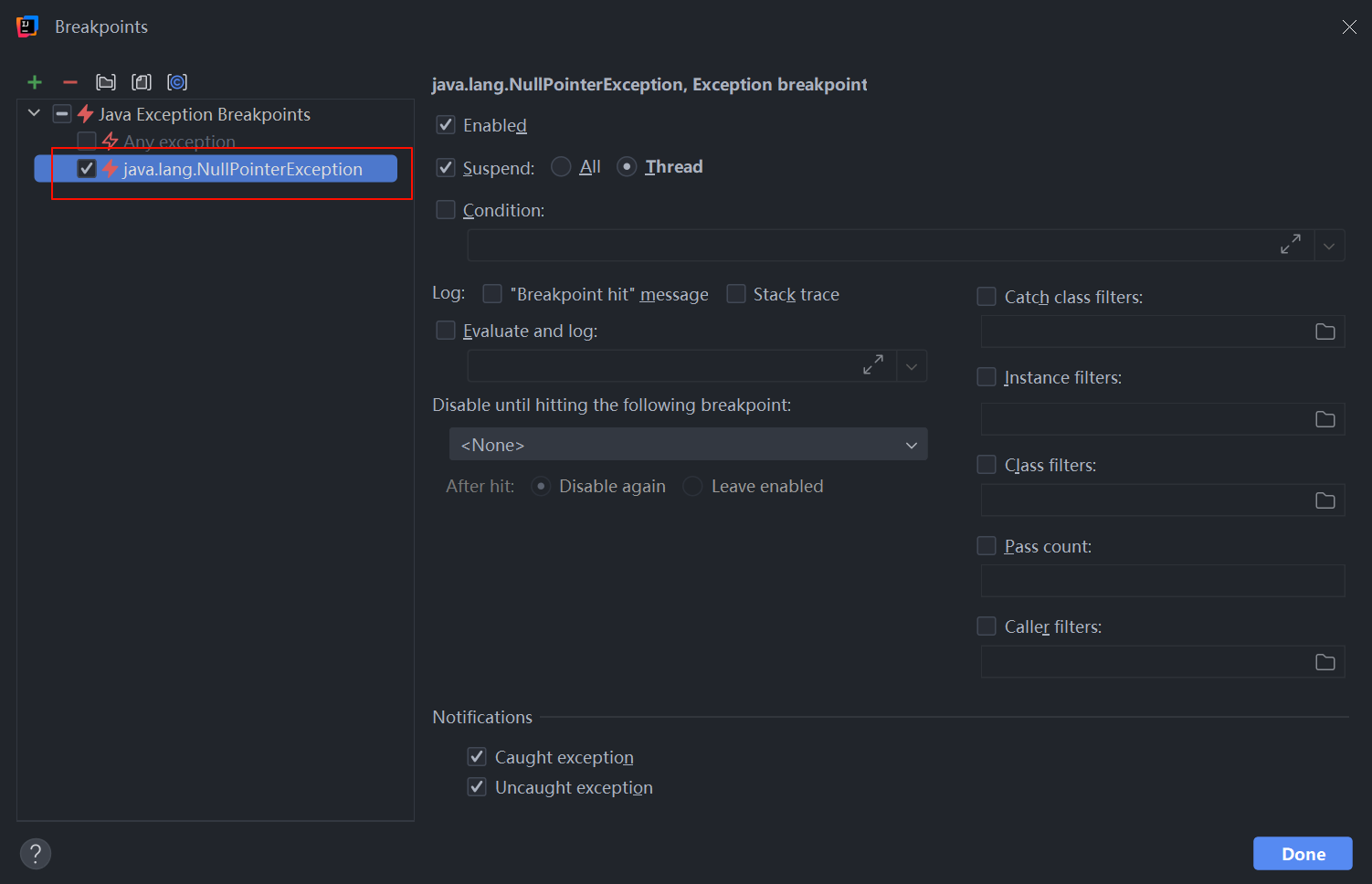
此时,不用在代码中手动打断点,当出现空指针时,会自动定位到出现空指针的代码行
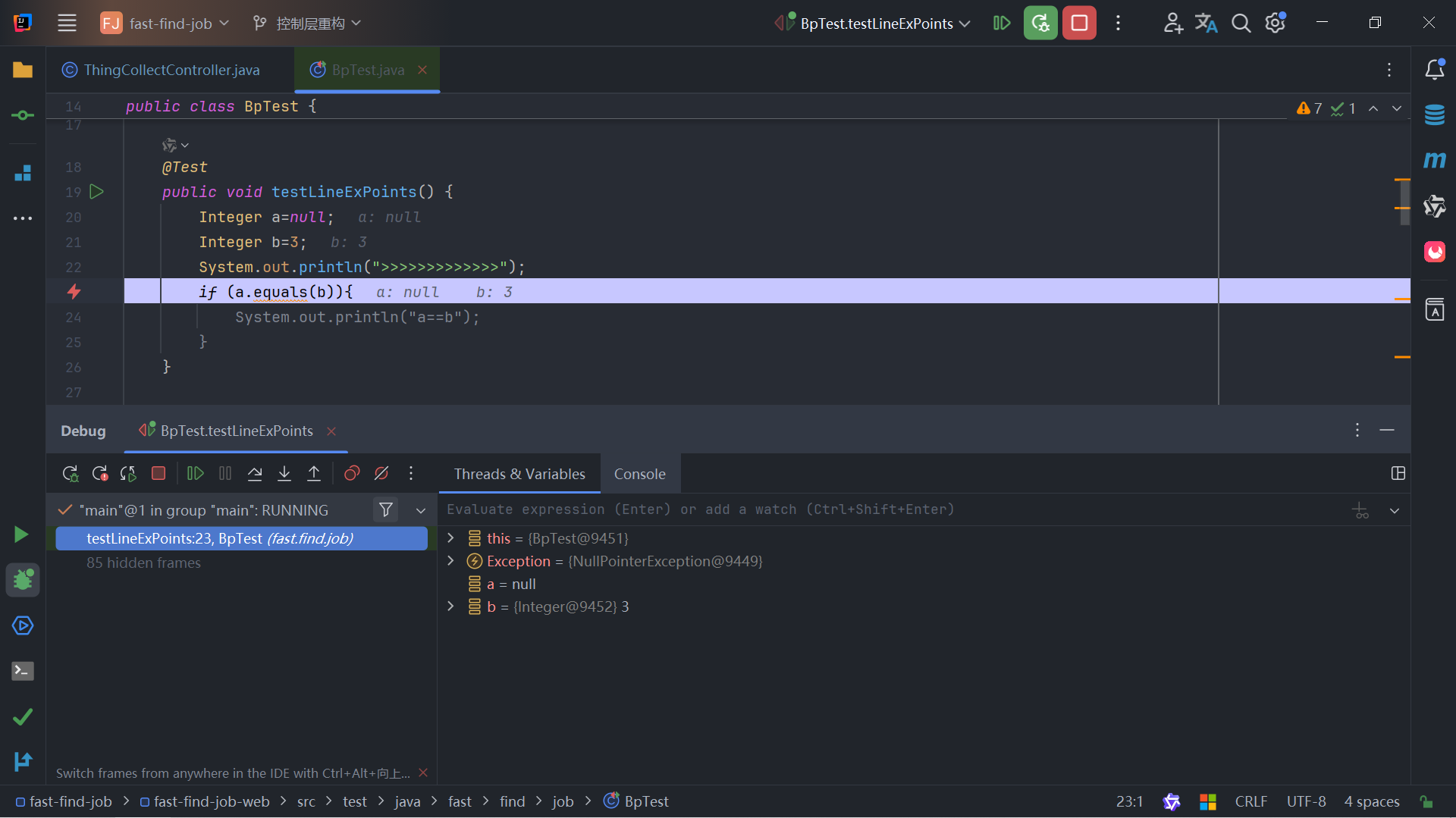
1.5 条件断点
条件断点(Conditional Breakpoint)是调试器中的一种高级功能,用于在断点设置的代码位置,只有满足指定条件时才会暂停程序的执行。这使得调试更加高效,因为你可以过滤掉不感兴趣的程序状态,聚焦于特定情况。
使用
触发条件:
- 断点会在指定的代码行被执行时,检查用户提供的条件表达式。
- 只有条件表达式的结果为
true时,断点才会触发。
适用场景:
- 跟踪某一特定值时的代码行为。
- 排查循环中某些特定迭代的异常问题。
- 监控特定条件下的变量值或状态。
无干扰调试:
- 避免程序在每次执行断点时都暂停,只在条件满足时中断,减少不必要的干扰。
在你需要打打断点的代码行打上断点,右键,输入条件,当条件为true时,断点才会生效。
此处,在for循环中i等于5时,断点才会生效,否则继续执行。
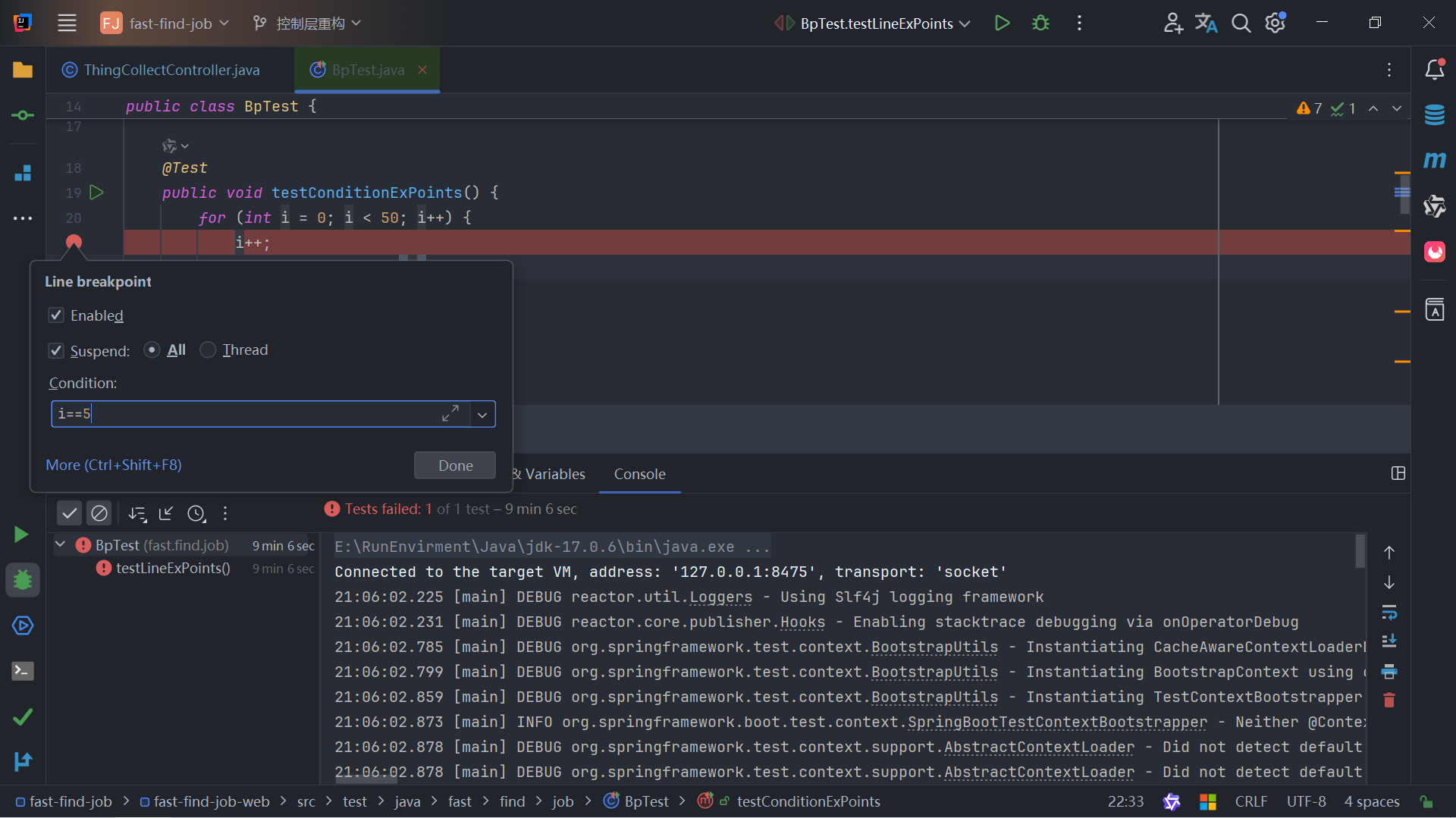
1.6 源断点
设置这个断点,只需按住shift+鼠标左键,并设置需要输出的到控制台的变量
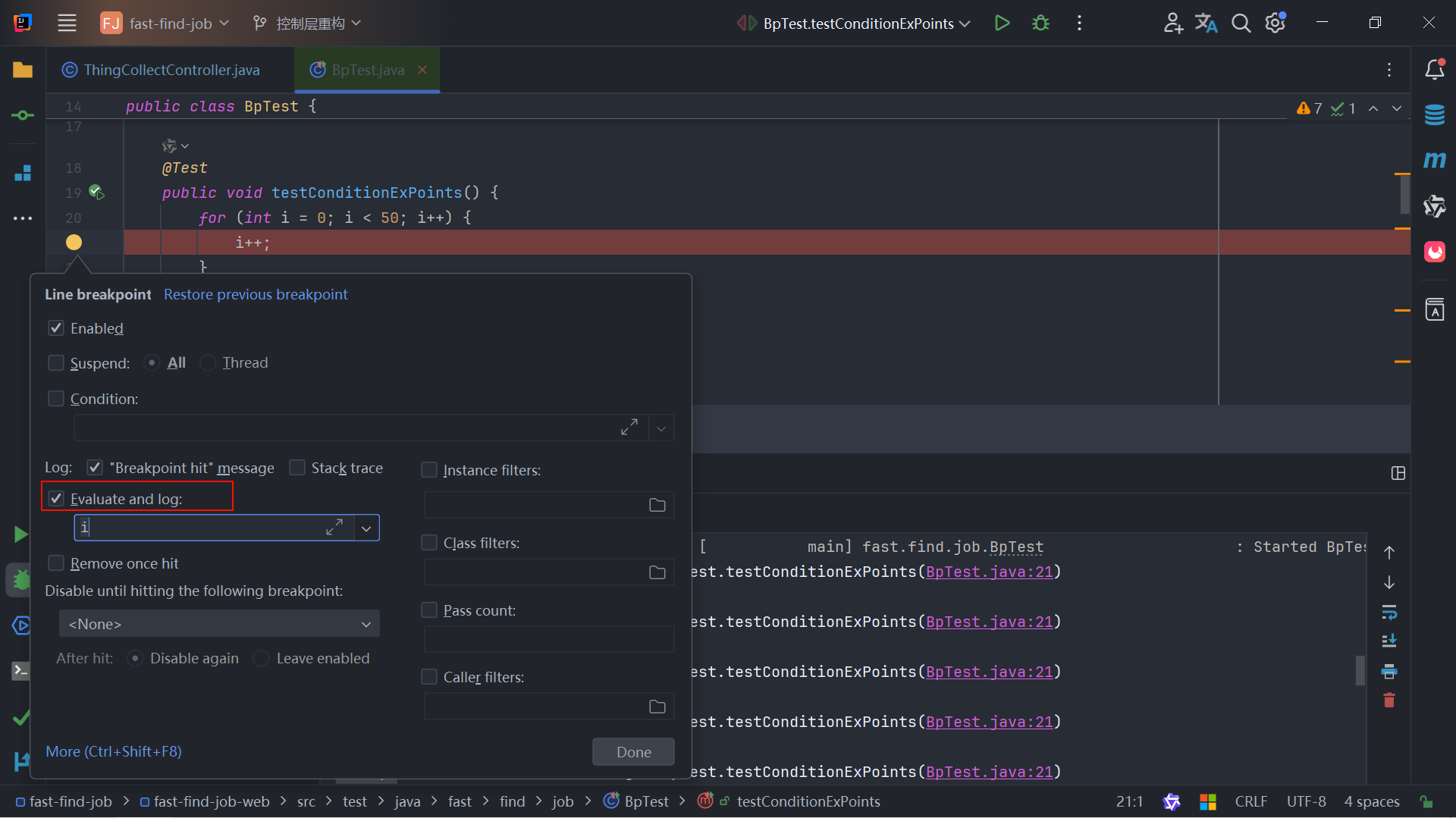
运行时,程序不会在断点处停止,但是会把设置的变量都打印到控制台。
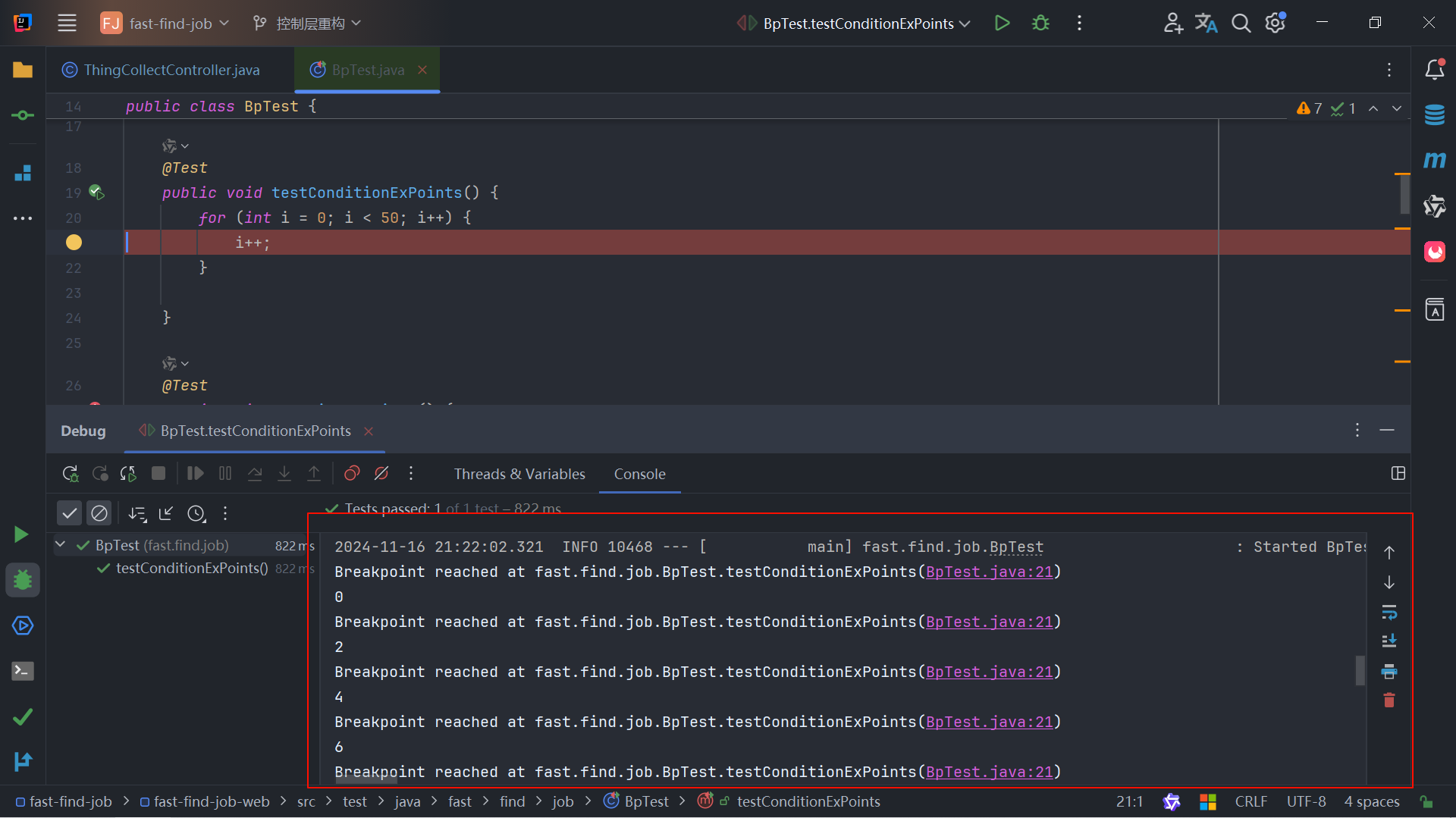
1.7 多线程断点
多线程断点 是调试器在多线程环境中提供的一种功能,用于帮助开发者调试和分析多线程程序的行为。由于多线程程序中的代码会被多个线程并发执行,断点可能会在不同的线程上触发,调试起来相对复杂。
使用
线程相关性:
- 断点可以在特定线程上触发,也可以暂停所有线程。
- 可以查看和分析不同线程的调用堆栈和变量状态。
独立线程调试:
- IDEA 允许你选择仅调试特定线程而不影响其他线程。
线程竞争分析:
- 配合条件断点和日志功能,可以分析线程间资源竞争和同步问题。
分别在两处多线程的代码行,打上断点,并右键断点选择Thread
开始运行时,可以手动切换线程运行顺序,以此模拟线程的轮询执行
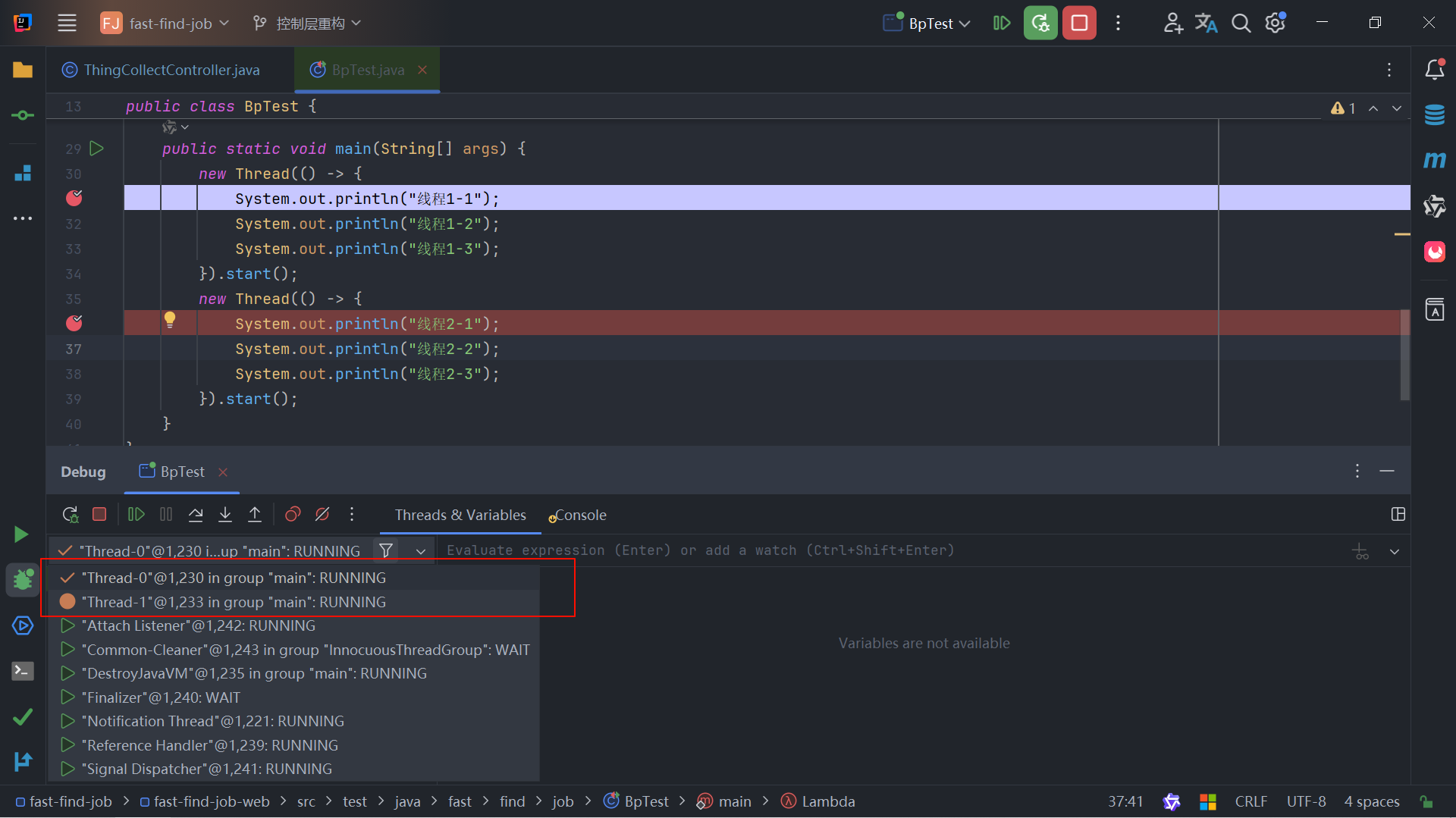
1.8 Stream断点
在使用了Stream流式操作的语句上打上断点,此时我们先过滤大于5的数字,在过滤小于8的数字
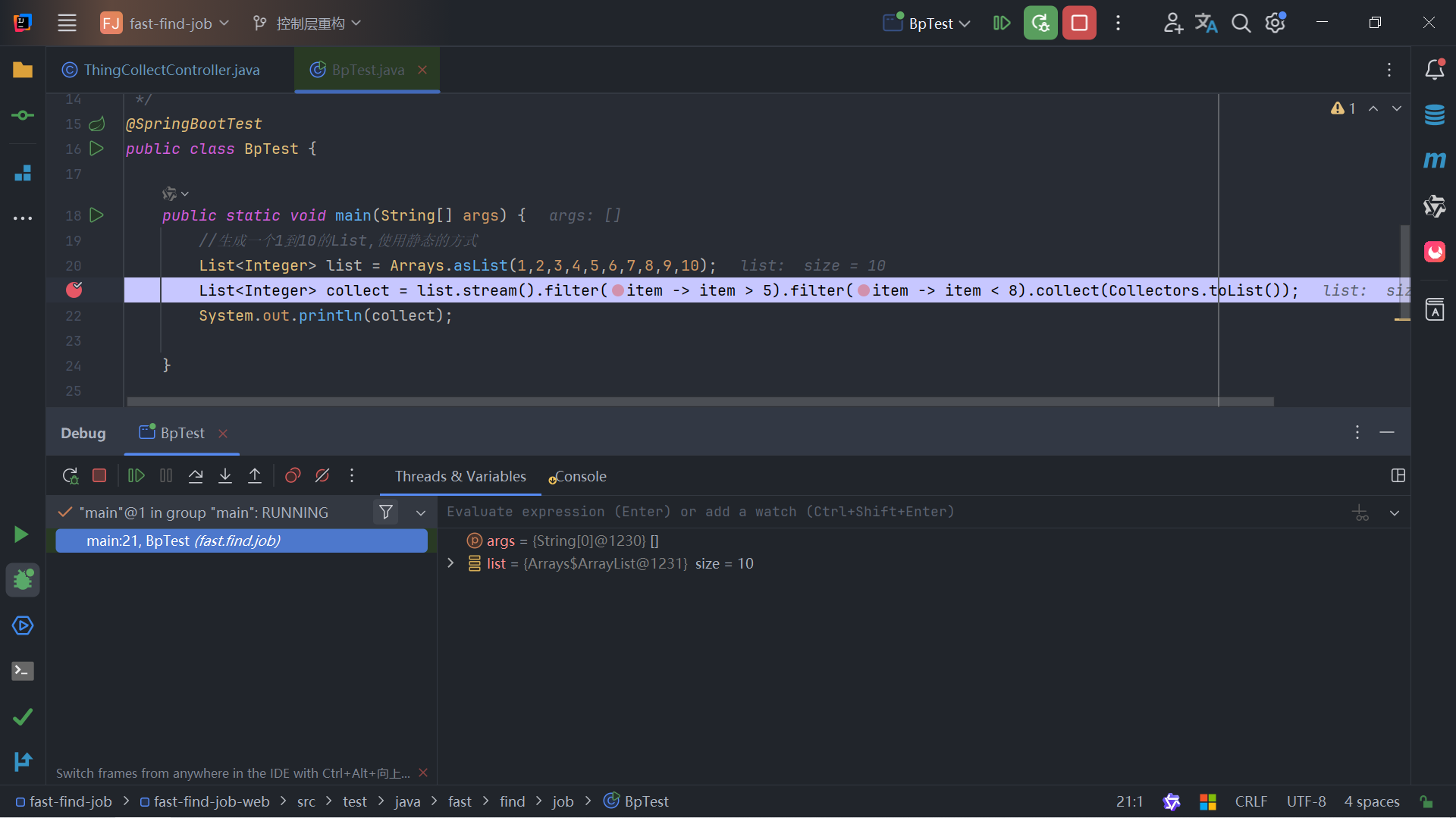
点击菜单,选择Trace Current Stream Chain,此时将会展示整个流式操作处理。
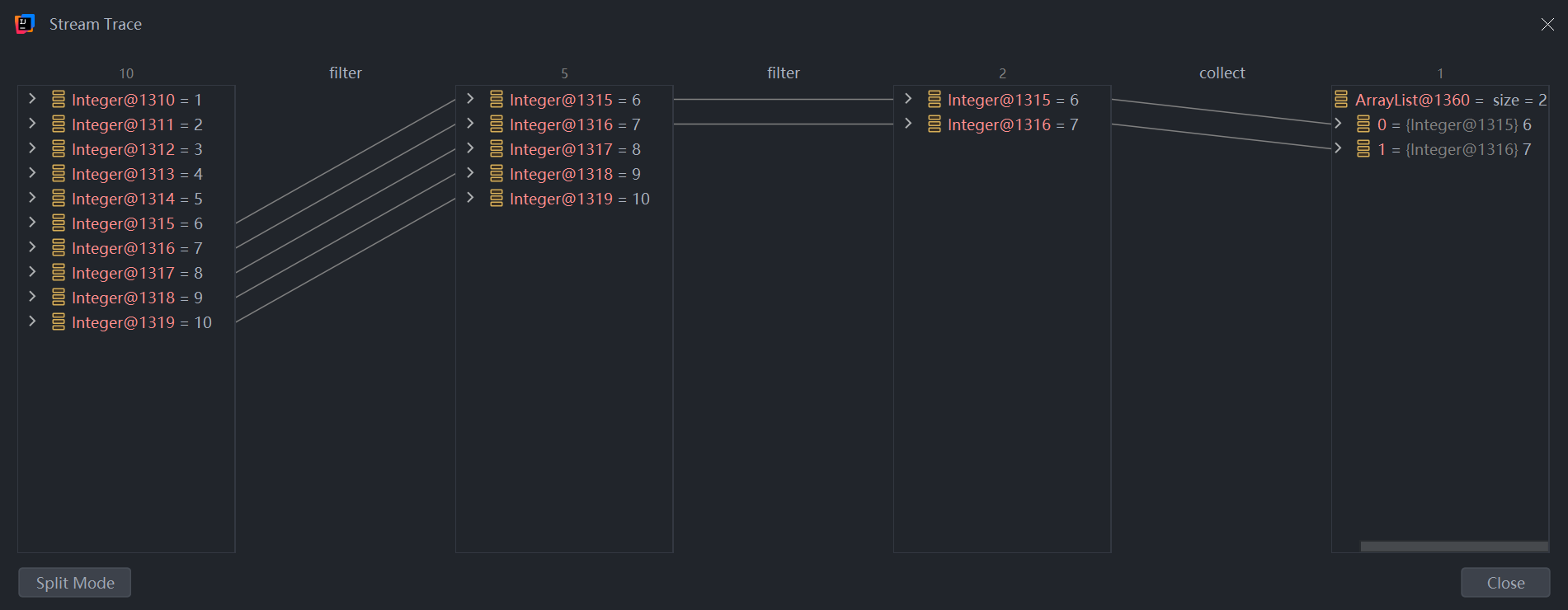
二、调试动作✨
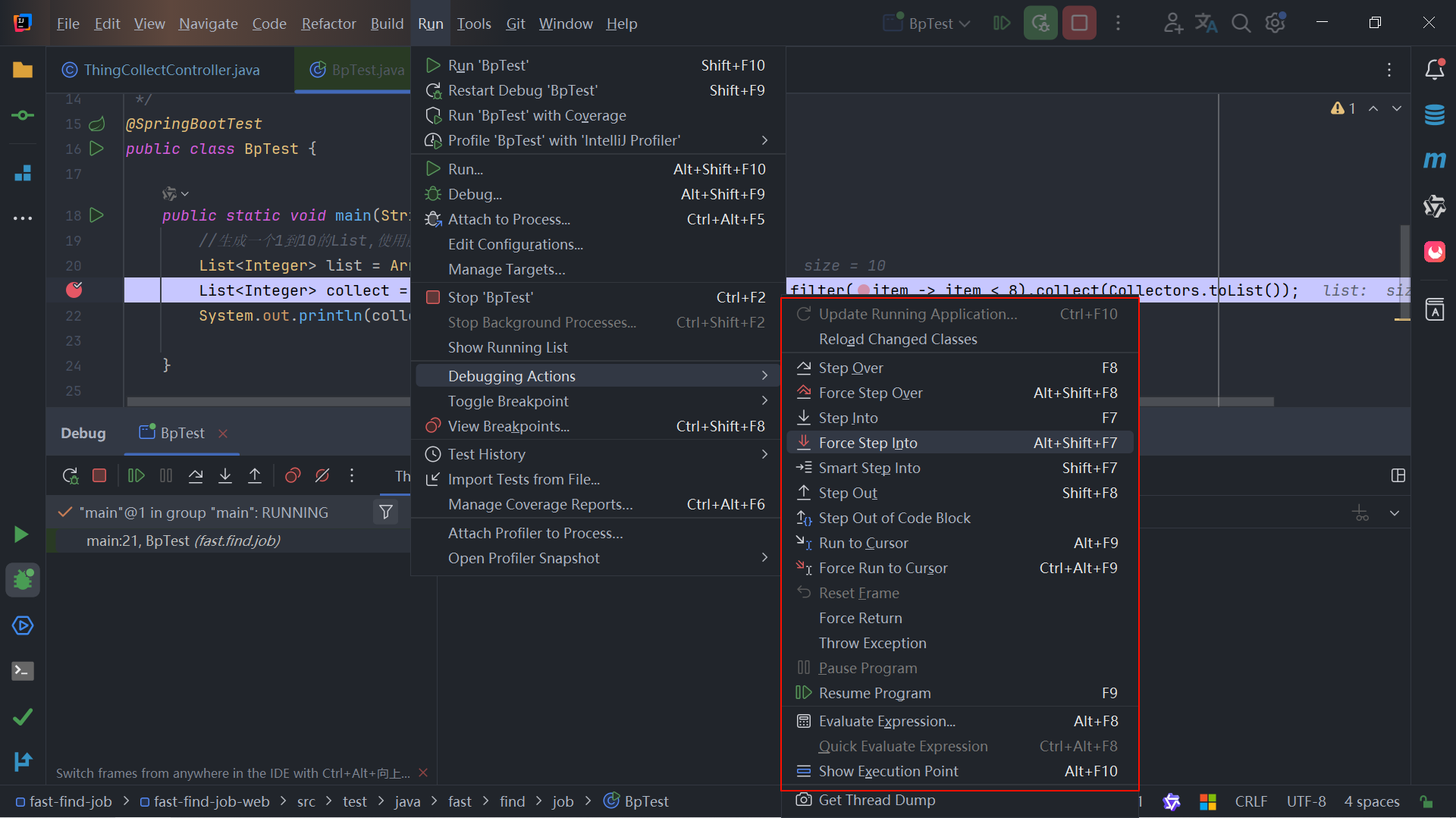
- Step Over:一行一行的执行代码,不会进入方法中,但是方法中有断点时,会进入方法内的断点中
- Force Step Over:一行一行的执行代码,和Step Over最大的区别时,就算方法中存在断点也不会进去。
- Step Into:进入方法内部,外部jar包无法进入
- Force Step Into:进入方法内部,也可以进入外部jar包
- Smart Step Into:当一行代码中存在多个方法,比如方法嵌套,使用Smart Step Into可以任意选择进入想要进入的方法。
- Step Out:当进入方法内部时,使用Step Out可以退出至方法调用处。
- Setp Out of Block:当调试for循环或while循环时,可以使用它跳出循环
- Run to Cursor:跳到鼠标光标所在处(相当于,鼠标在的位置打了断点),但是前一个执行到的位置和光标之间还有断点时,就会先跳转到中的断点处
- Force Run to Cursor:强制跳到光标所在位置,哪怕前一个执行到的位置和光标之间还有断点时,也会直接跳到光标的位置(忽略中途的断点)
- Force return:当debug时,想要结束运行,但是后面的代码仍然会执行(有插入数据的操作时,不想执行后面的插入数据的代码,又不想结束项目),这时可以使用它来强制返回,返回值为void时,直接结束,有返回时,直接输入null,返回空就行。
- Resume Program:一直执行到下一个断点,直到程序结束或方法调用完成。
三、Debug高级技巧🎉
3.1 watch
在 IntelliJ IDEA 中,Watch(监视) 是一个非常强大的调试功能,它可以帮助你实时观察变量、表达式或方法的值,尤其在复杂的调试场景中非常有用。
使用
在debug时,右键想要监视的变量,点击Add to Watchs,idea就会将监视的变量单独列出
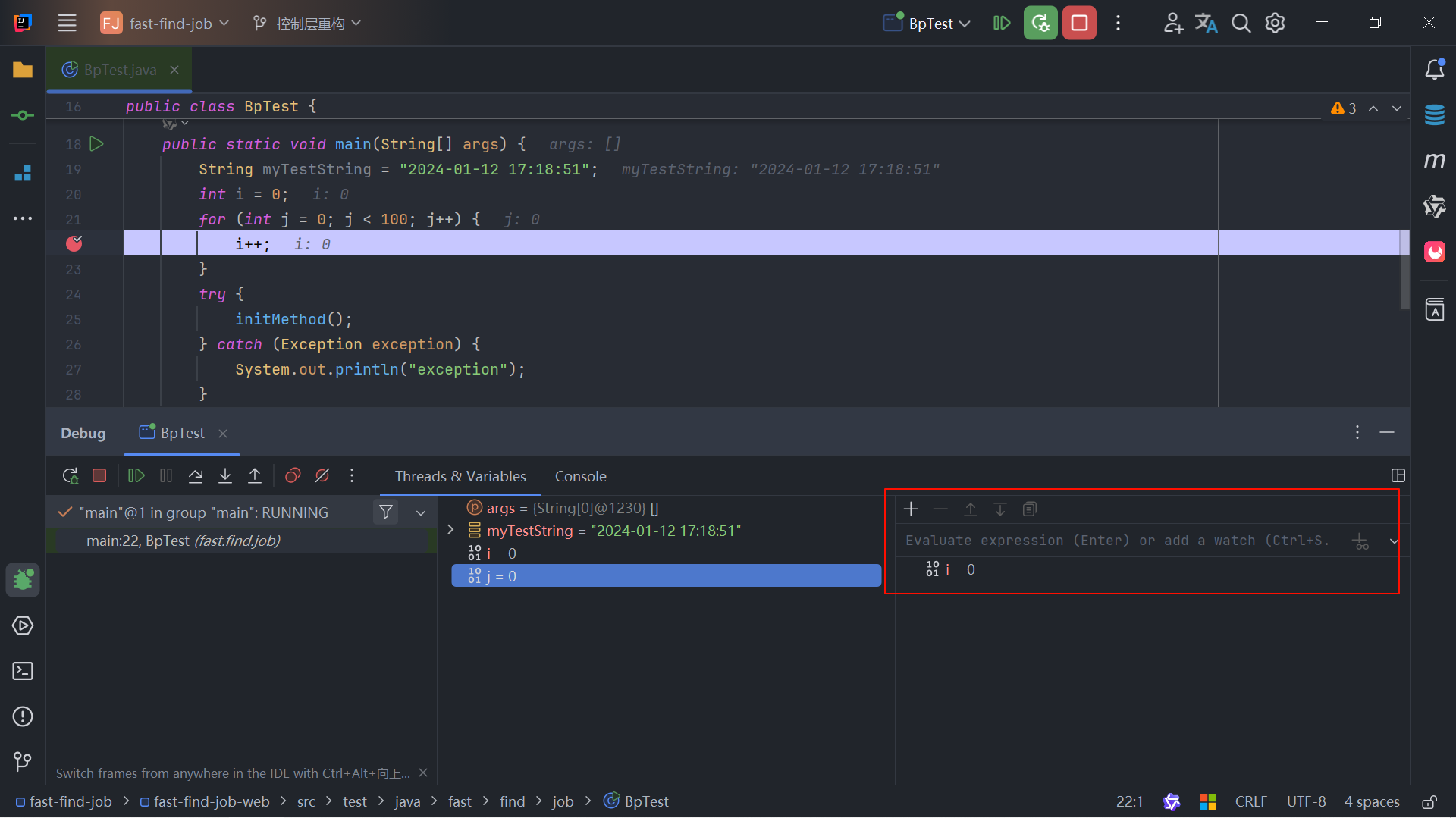
注意:如果监视了变量但红色框中的区域没有出现,需要手动开启,点击红框上方的Layout setting,再勾选watches即可
3.2 设置变量
当在有if判断时,如果触发true的代码非常复杂,则可以使用变量设置来修改if的判断条件,或者当传参时某一个变量或对象缺失,可以直接设置变量来查看代码运行的效果。
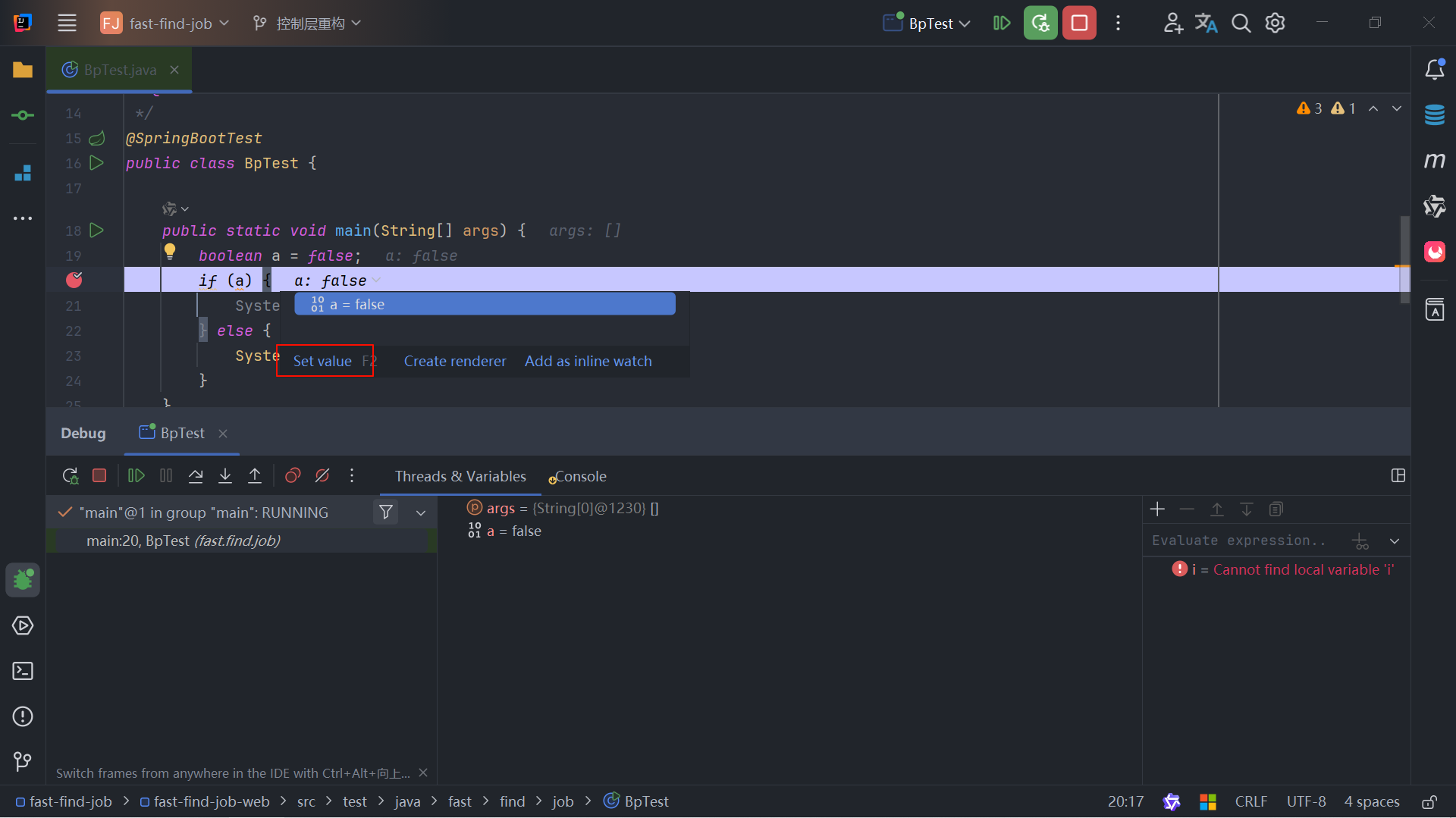
将其修改为true
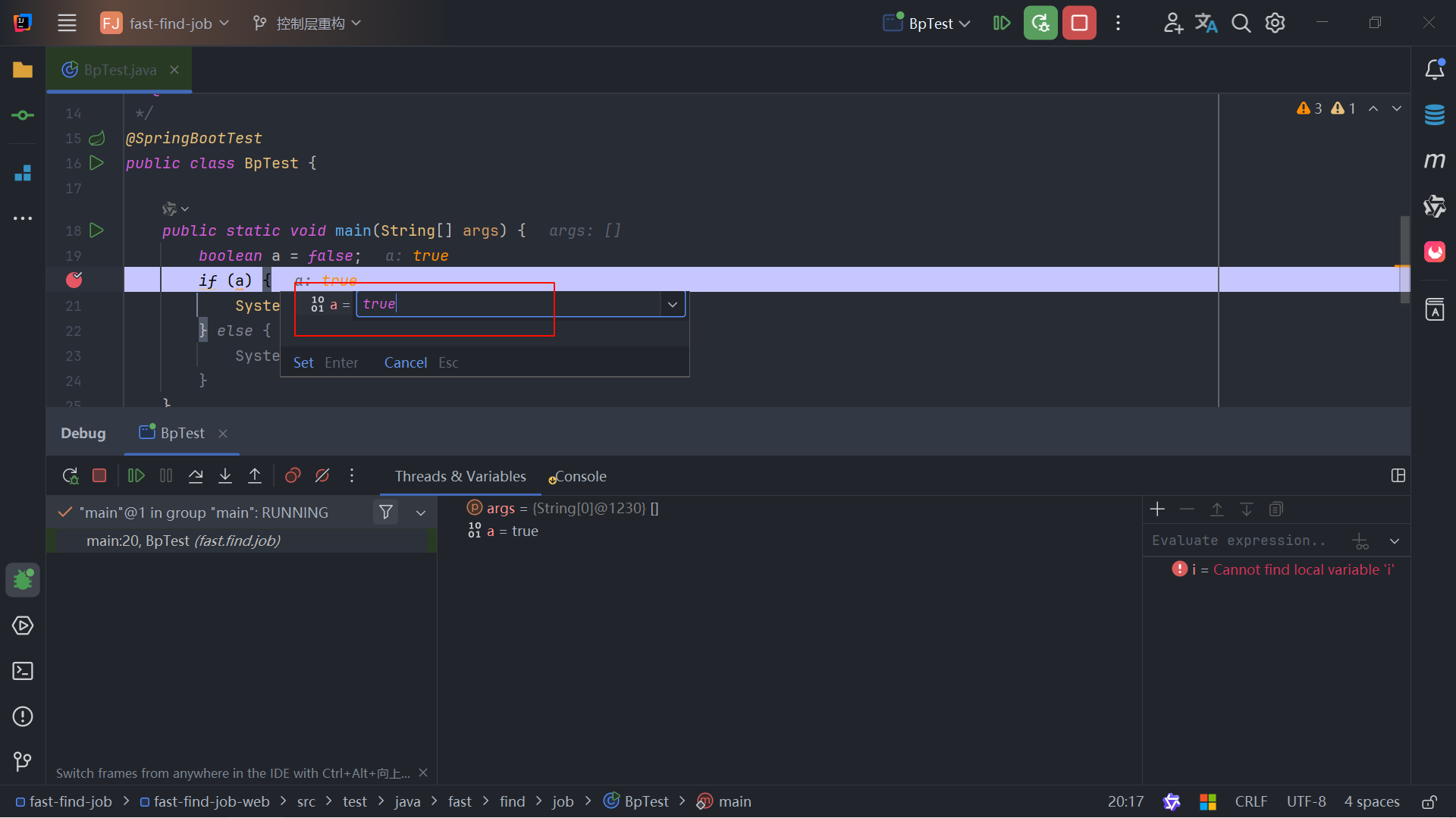
3.3 异常抛出
当我们希望测试抛出异常后的代码逻辑,就可以使用debug中的throw exception
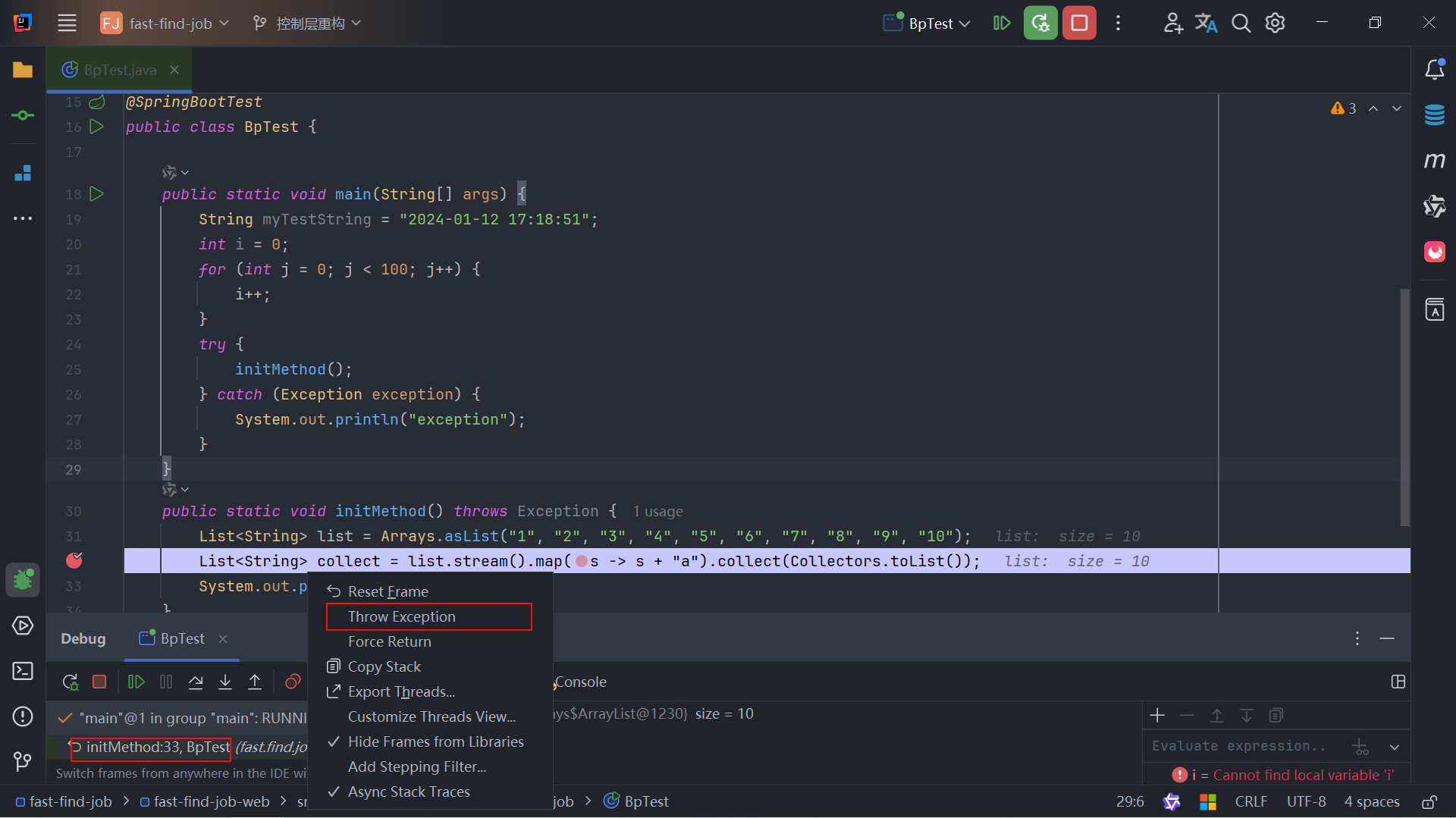
此时手动抛出一个空指针异常
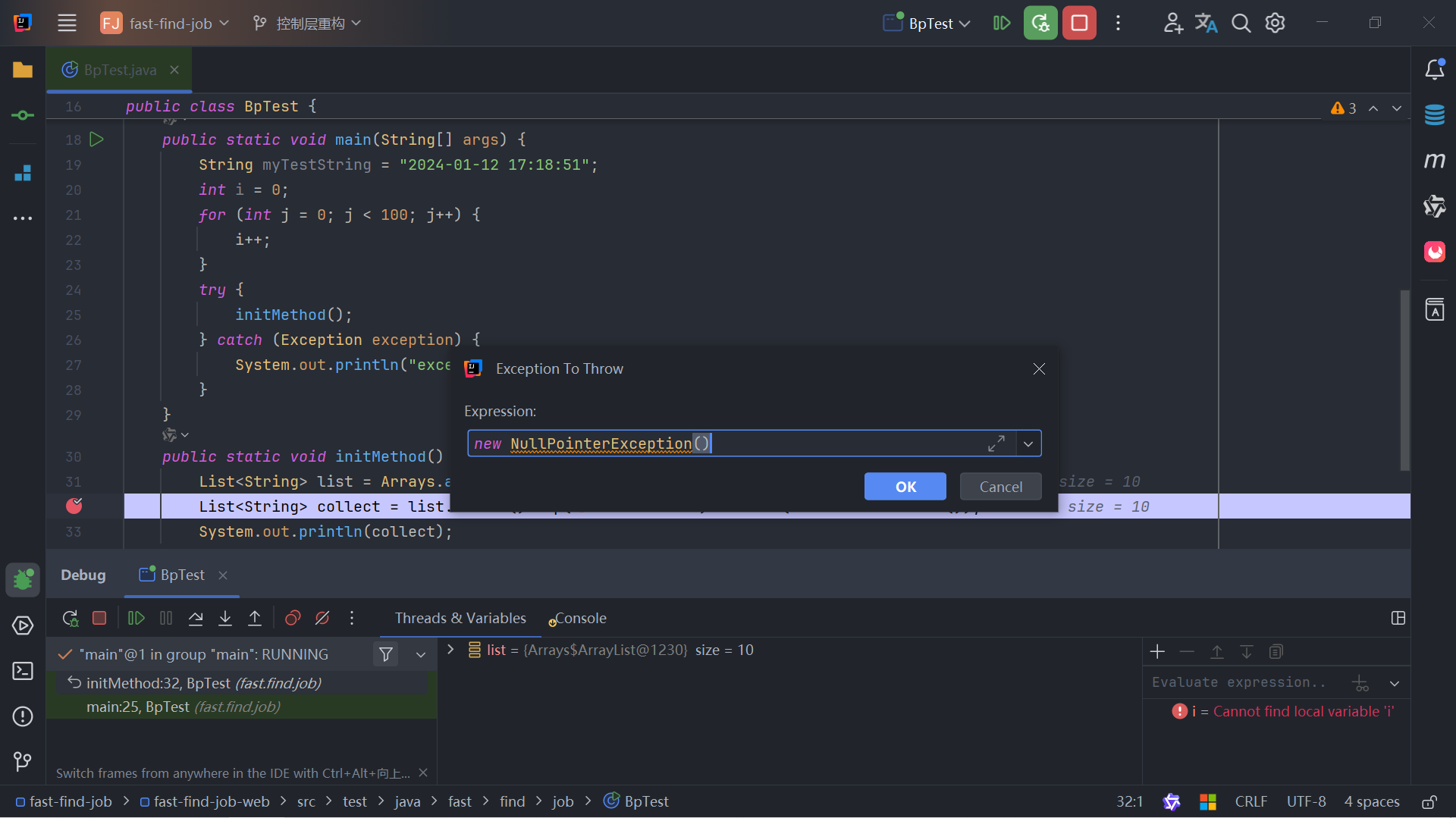
此时便可以捕获到异常观察异常抛出后的代码逻辑
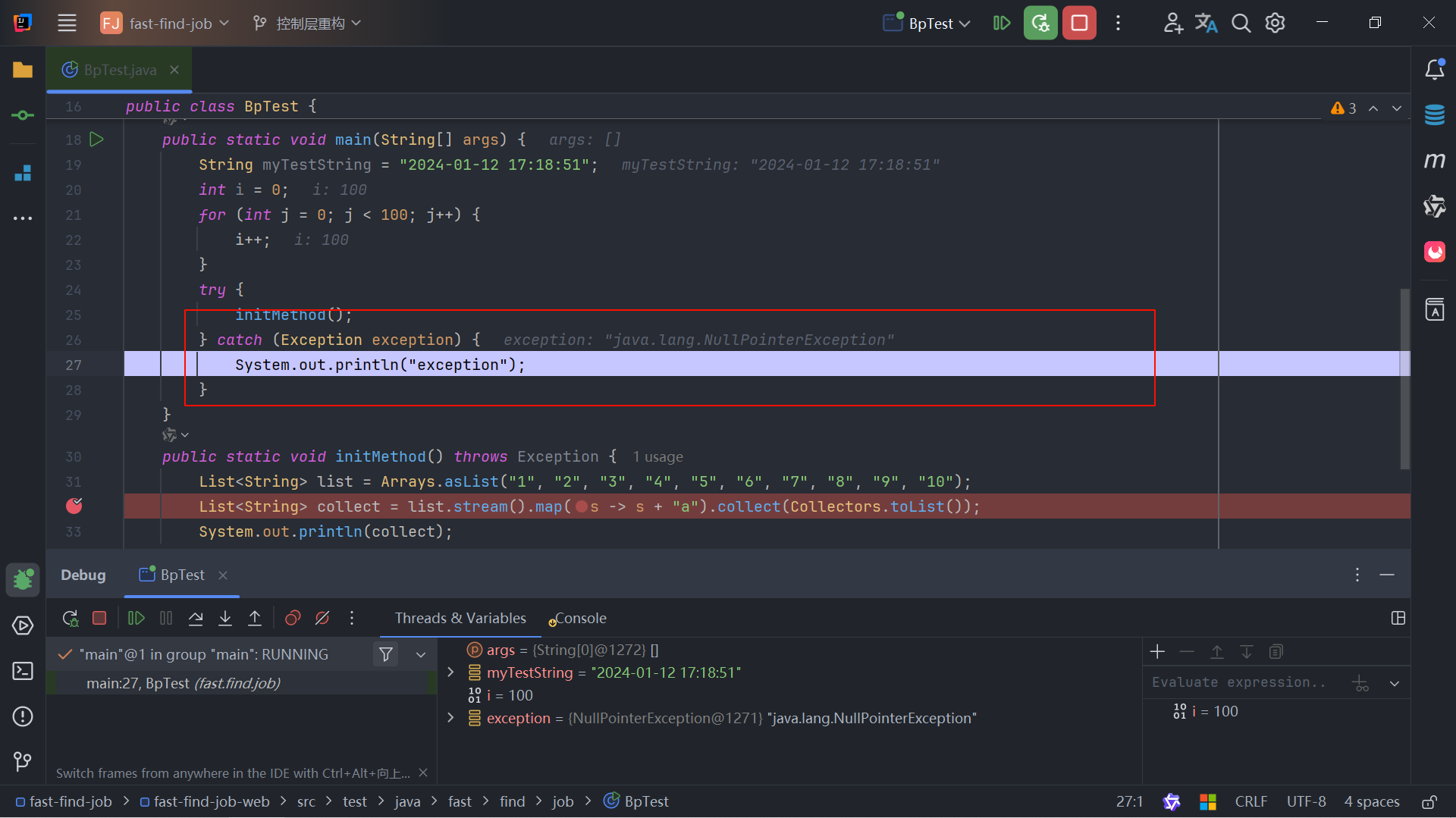
3.4 监控JVM堆大小
该方法可以监控JVM创建了多少次实例,没有该面板的话需要点击上方的layout setting打开(和watches打开方式相同)
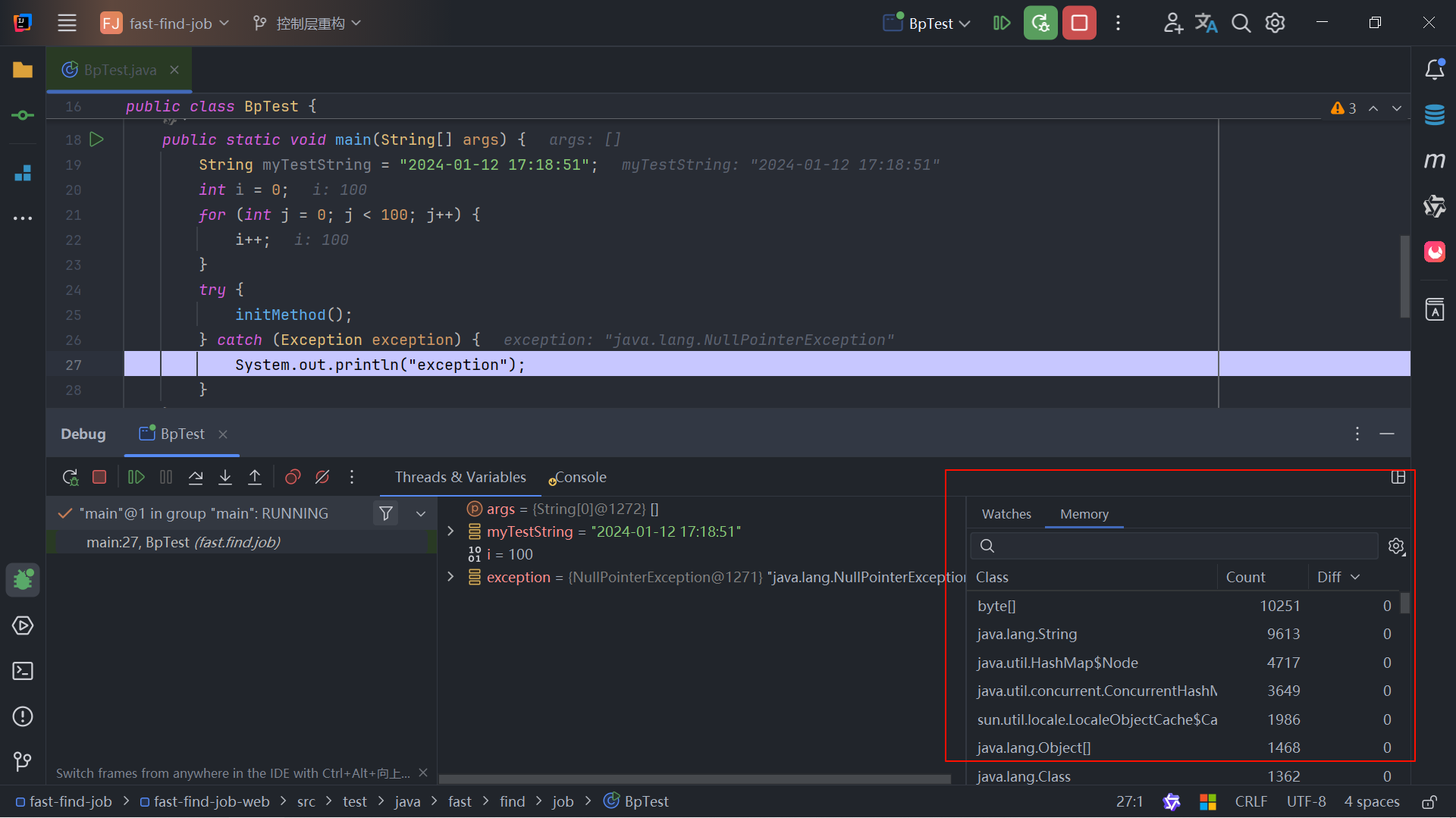
3.5 数组过滤和筛选
在使用数组或列表时(Map也可以),想要观察某个特定的对象是否存在,可以使用筛选的功能通过表达式将其筛选出来。
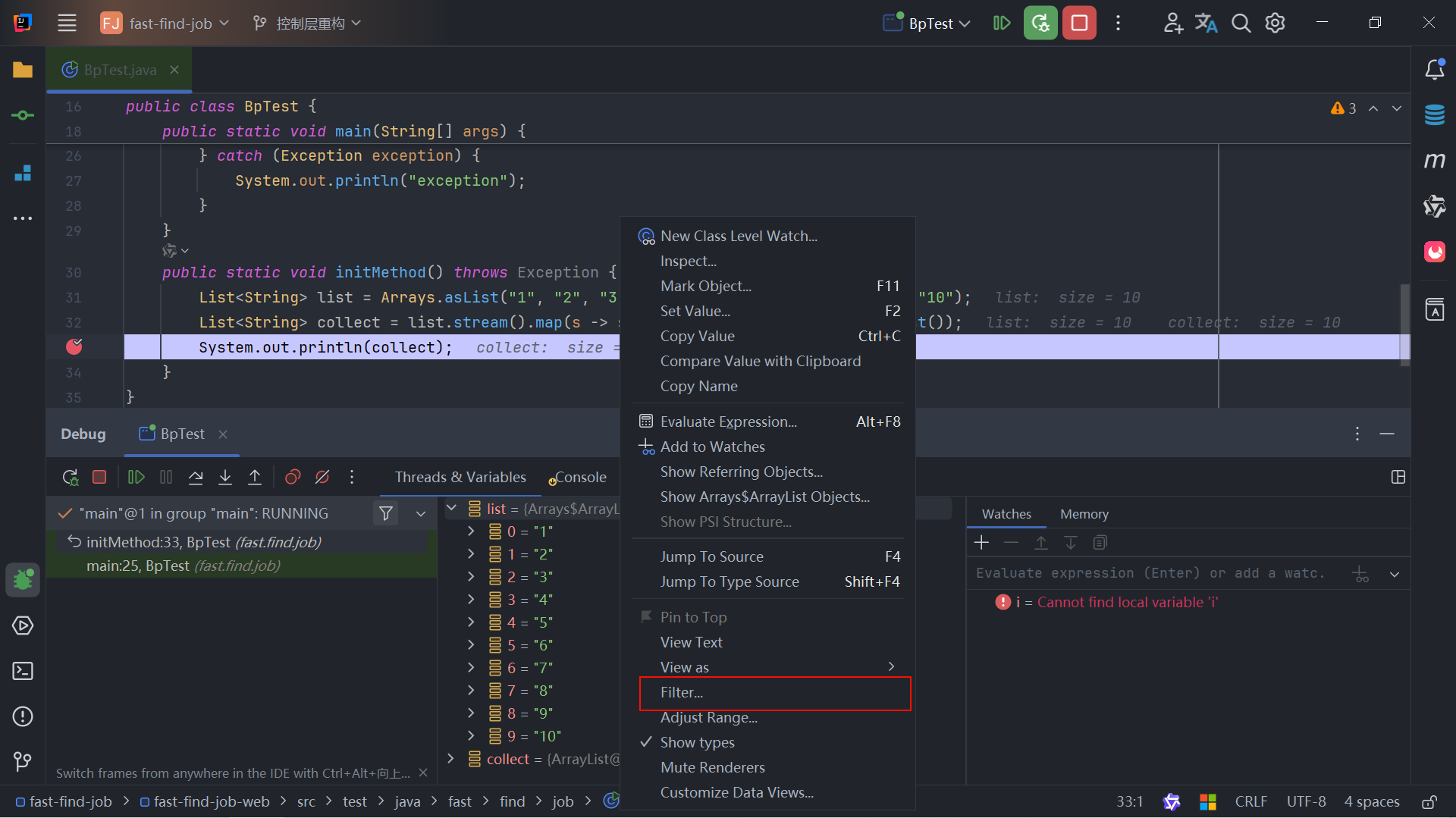
通过表达式将其筛选出(写表达式时,需要注意其中的元素类型)